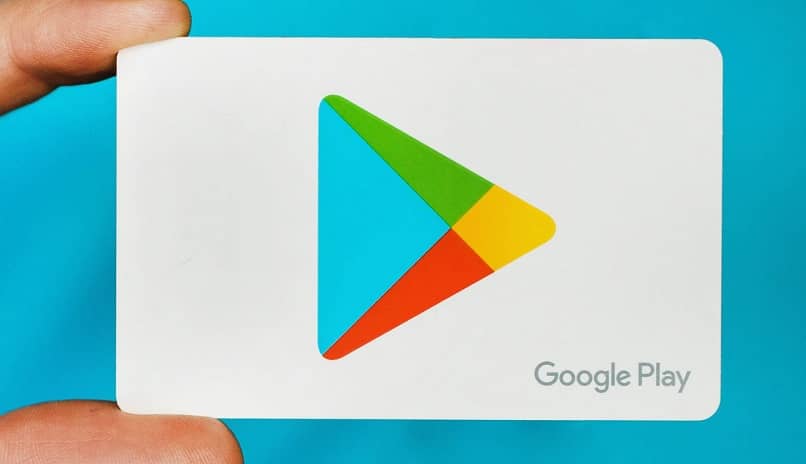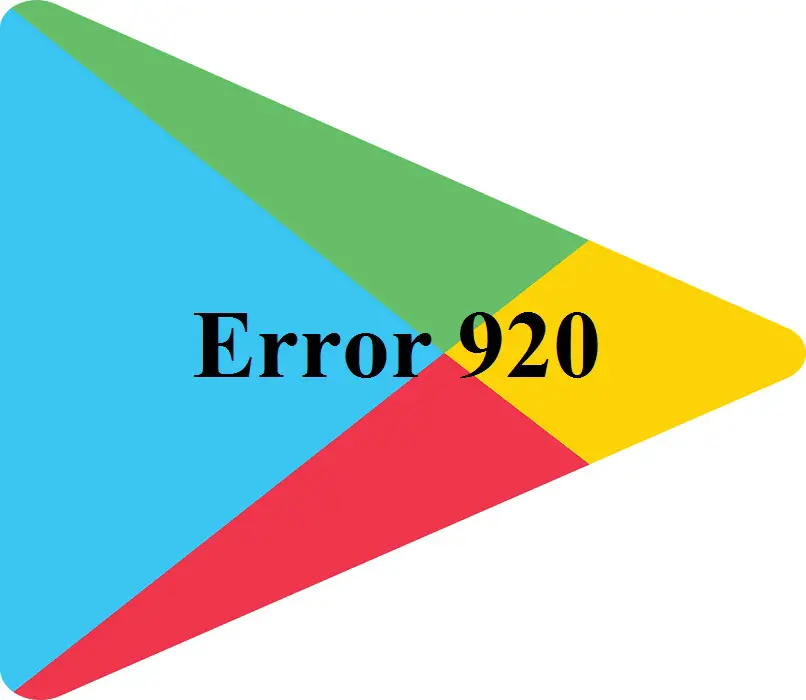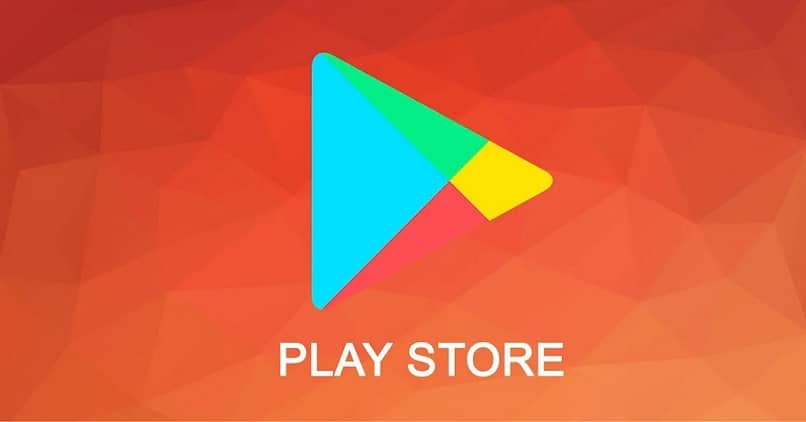Seguro que nunca has intentado instalar una aplicación, actualizarla o acceder a ella tienda de juegos y que se equivocó contigo; Y esto sucede la mayoría de las veces, a menudo encontramos muchos errores dentro de la aplicación que no nos permiten realizar la acción esperada.
Afortunadamente, Google tiene personalizado con el número de cada tipo de error identificar y diferenciar el origen del problema para encontrar la mejor y más rápida solución.
Ahora, la mayoría de estos errores se deben a las propias actualizaciones de Google Play Store, en un problemas de deposito, datos almacenados o problemas con la cuenta de Google. De todos modos, te enseñaremos cómo solucionar un error 504, uno de los más habituales.
¿Qué significa que el error 504 aparezca en Google Play Store?
El error 504 ‘La puerta de salida’ Es un código que nos envía un servidor de Google para notificarnos que la solicitud no se pudo completar y casi siempre está asociado con una falla en la conexión telefónica, ya sea que esté conectado a través de Wi-Fi o datos móviles. De esta forma, mientras permanezca el código, no podrá descargar ni instalar ninguna aplicación de Play Store.
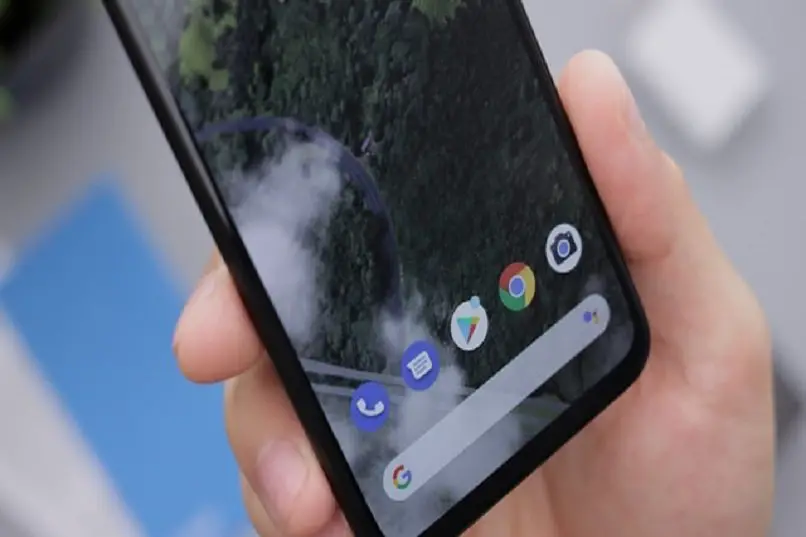
¿Cuáles son las causas más comunes de este error?
- La velocidad de Internet es baja, ya sea que los datos móviles sean deficientes o insuficientes para descargar, o que la conexión Wi-Fi sea limitada.
- Almacenamiento completo.
- Caché de aplicaciones.
Métodos para solucionar esta falla dentro de la tienda de aplicaciones
Si has visto alguno de estos errores no te preocupes, porque afortunadamente podemos hacer algunos trucos para intentar solucionar este error nosotros mismos, que no es posible cuando se debe a Error interno de Google Play Store.
Recargar la pagina
A veces sucede que el error 504 se ve como algo ocasional y la mayoría de las veces simplemente recargar la página borra el error. Si está navegando desde el aplicación en Android Puede cerrar la aplicación eliminándola de la barra de navegación o aplicaciones abiertas recientemente, para que no quede rastro de esta forma de que está abierta en segundo plano; pero cuando lo vuelva a abrir, acéptelo como una nueva sesión.
Ahora, si está navegando desde la página web en una computadora, simplemente presione la tecla F5, o CTRL + R. al mismo tiempo para que la página se vuelva a cargar, puede intentarlo una y otra vez.
Reiniciar la conexión
Si lo anterior no funciona, pruebe una alternativa un poco más nítida que implique reiniciar el dispositivo de red, ya sea Wi-Fi, cable LAN o datos móviles, para solucionar errores que puedan generar errores.
Verifique el proxy
UNA. apoderado es un puente entre el dispositivo e internet, que puede sufrir en general problemas técnicos; por lo que es mejor cambiarlo, pero primero debe asegurarse de tener uno al que pueda conectarse.

¿Cuál es el procedimiento para actualizar Google Play Store en su teléfono móvil?
Los errores que aparecen en la plataforma por falta de actualizaciones pueden ser los mismos, y a medida que se actualizan las aplicaciones, de igual forma deben actualizar la tienda de aplicaciones ofrecer mejoras y eliminar posibles errores.
La notificación de actualización generalmente aparece después de ingresar a la aplicación, sin embargo, si esto no sucede, para actualizar Google Play Store, debe ingresar a la aplicación y buscar el botón en pantalla. ☰ abre la barra lateral, con la opción «Configuración» o el icono de engranaje y selecciónelo; luego, en la última parte de la nueva ventana, debe buscar «Versión de Play Store».
A continuación, aparece la versión exacta instalada actualmente en su teléfono móvil, pero si hace clic en ella, aparecerá una ventana de búsqueda donde comenzará a buscar automáticamente. actualizaciones disponibles; si es así, se descargará e instalará, y si no, aparecerá el mensaje «Google Play Store está actualizado».
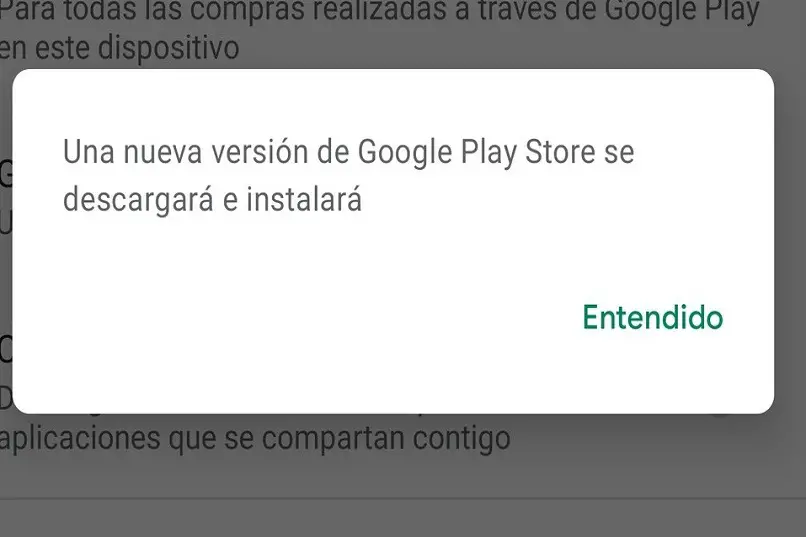
Puedes comprobar que tienes la última versión de Play Store escribiendo en el navegador «Última versión de Google Play Store» y luego compararla con la versión que tienes, y si tu dispositivo no quiere que se actualice por alguna razón. archivo dañado o un error que puedes obligarte a hacer con el siguiente truco.
En su teléfono móvil, vaya a Configuración del sistema> Aplicaciones> Google Play Store, cuando haya almacenamiento> borrar datos> borrar caché. De esta forma, los detalles de esta aplicación estarán disponibles en el dispositivo; ahora, cuando vuelva a abrir la aplicación, se iniciará como la primera vez y se forzará buscando una actualización disponible.